こんにちわ
あおママです。
今日はレンタルサーバーConoHa ![]() でサイトを常時SSL化する手順をご説明します。
でサイトを常時SSL化する手順をご説明します。
簡単にSSLを説明
SSLとは「通信を暗号化」することです。
その結果、どういったメリットがあるのか簡単に挙げてみましょう。
[st-square-checkbox bgcolor=”” bordercolor=”” fontweight=”” borderwidth=”3″]
- 通信を暗号化することで、Webサイトのセキュリティ向上させる(盗聴、なりすまし、改竄を防止)
- Googleで検索した際の順位がSSL化していないサイトより上位に表示される
- サイト表示の高速化
- SSL化していないと「保護されていない通信」と表示され、サイト表示できないブラウザがある
[/st-square-checkbox]
デメリットはありません!
有料オプションでSSL化できるレンタルサーバーがあったりしますが、
ConoHaは無料でSSL化できます。なのでデメリットなしです! ![]()
SSLをもう少し詳しく知りたい方は、以下のサイトを参考にしてみてくださいね(外部サイトへのリンクです)。

ConoHaでサイトをSSL化させる手順
手順
- ConoHaコントロールパネルへログイン
- 左サイドメニューの「サイト管理」をクリック
- 「サイト設定」の自分のブログURLをクリック
「サイトURL」と「管理者URL」がhttp://〜 になっているのがわかるでしょうか。
SSL化を行うと、この部分がhttps://〜に変更されます。
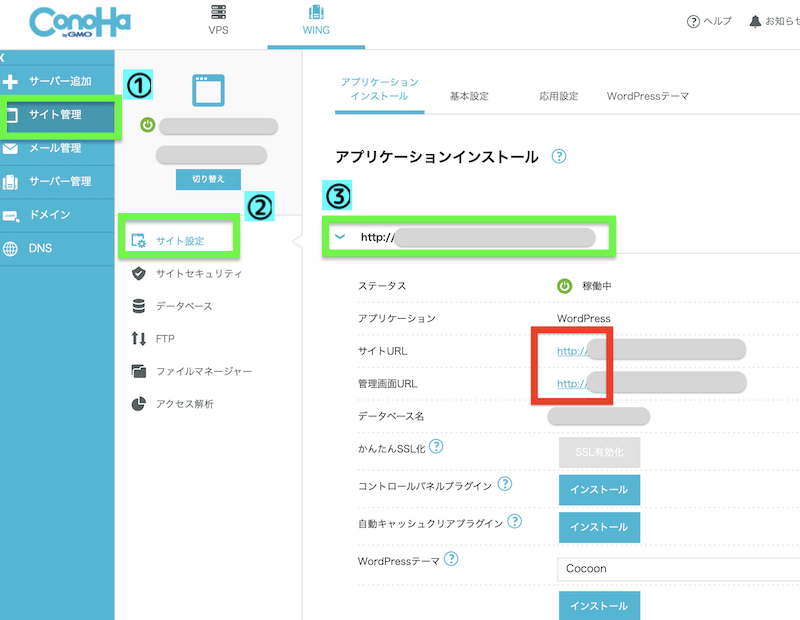
手順
- 「サイトセキュリティ」をクリック
- 「無料独自SSL」をクリック
- 「利用設定」をONにする

「利用設定」は設定完了するまでに時間がかかります。
1〜2時間で終わることもありますが、数日たっても変わらないようであれば、サポートに連絡しましょう。
私は数日「設定中」のままだったのでサポートに連絡したら、電話中に設定完了の対応をしてもらえました。
「無料独自SSL」が「利用中」に変わった後の手順
- 「サイト設定」内、「かんたんSSL化」の「SSL有効化」をクリック
正しく設定できた場合は画面左下に「成功しました。」とメッセージが表示されます。
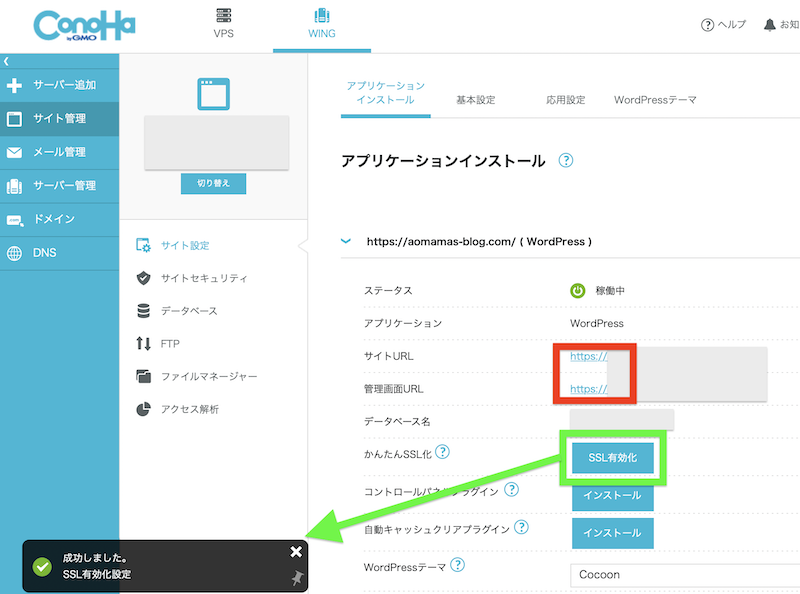
[st-mybox title=”メモ” fontawesome=”fa-check-circle” color=”#FFD54F” bordercolor=”#FFD54F” bgcolor=”#FFFDE7″ borderwidth=”2″ borderradius=”5″ titleweight=”bold” fontsize=”” myclass=”st-mybox-class” margin=”25px 0 25px 0″]
「かんたんSSL化」はWordPress内のSSL設定を自動で行う機能です。
設定が成功してもConoHaコントロール画面内での変化はありません。
[/st-mybox]
[st-mybox title=”注意ポイント” fontawesome=”fa-exclamation-circle” color=”#ef5350″ bordercolor=”#ef9a9a” bgcolor=”#ffebee” borderwidth=”2″ borderradius=”5″ titleweight=”bold” fontsize=”” myclass=”st-mybox-class” margin=”25px 0 25px 0″]
「サイトURL」「管理画面URL」がhttps://〜になっていることを確認する。
[/st-mybox]
WordPress管理画面を確認
- ConoHaコントロール画面の「管理画面URL」をクリック
ここでWordPressのログイン画面をお気に入りに登録しておくと後々便利です(^-^) - WordPress管理画面にログイン
- 「設定」の「一般」をクリック
[st-mybox title=”注意ポイント” fontawesome=”fa-exclamation-circle” color=”#ef5350″ bordercolor=”#ef9a9a” bgcolor=”#ffebee” borderwidth=”2″ borderradius=”5″ titleweight=”bold” fontsize=”” myclass=”st-mybox-class” margin=”25px 0 25px 0″]
ここまで作業が完了したら「WordPress アドレス (URL)」 と 「サイトアドレス (URL)」 がhttps://〜になっていることを確認
なっていなければ手動で https://〜 に書き換える。
[/st-mybox]

お疲れ様でした!
これで「サイトの常時SSL化」は完了です。
今日も貴重なお時間を使っていただきありがとうございました。
またスキマ時間にお会いしましょう。










コメント